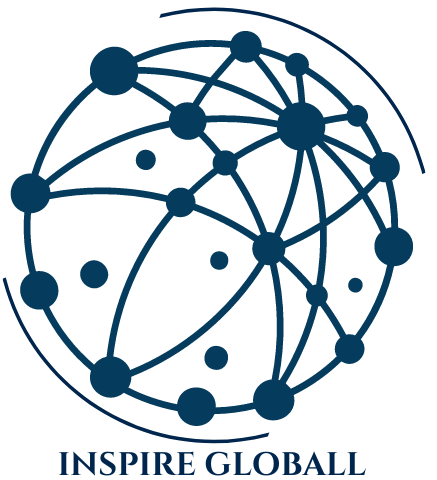Como Restaurar o Backup do WhatsApp – Guia Prático e Fácil
Às vezes, ao trocar de celular ou após a reinstalação do aplicativo, você pode perceber que perdeu conversas importantes. Aprender como restaurar o backup do WhatsApp pode salvar seu histórico de mensagens e garantir que você não perca informações valiosas.
A restauração pode variar dependendo do sistema operacional do seu dispositivo e a forma como você configurou o backup. Entender como restaurar o backup do whatsApp pode proteger suas conversas e garantir que sua experiência no WhatsApp seja a melhor.
Embora aprender como restaurar o backup do WhatsApp seja essencial, lembre-se de que a proteção dos seus dados começa com a realização de backups regulares e a manutenção de práticas de segurança robustas.
Como Restaurar o Backup do WhatsApp no Android
Para restaurar o backup do WhatsApp no Android, siga estes passos:
- Desinstale e reinstale o WhatsApp no seu dispositivo.
- Abra o WhatsApp e siga as instruções para verificar seu número de telefone.
- Quando solicitado, toque em “Restaurar” para recuperar suas conversas e mídias do backup.
Esse processo pode levar alguns minutos, dependendo do tamanho do backup e da velocidade da sua conexão com a internet.
Como Restaurar Backup do WhatsApp no Android Pelo Google Drive
Para restaurar um backup do WhatsApp no Android usando o Google Drive, o processo é bastante simples.
Primeiro, certifique-se de que está conectado à mesma conta do Google utilizada para o backup.
Em seguida, desinstale e reinstale o WhatsApp no seu dispositivo. Após a reinstalação, abra o aplicativo e faça a verificação do seu número de telefone.
Quando for solicitado, toque na opção “Restaurar” e aguarde a sincronização dos dados.
Como Restaurar o Backup do WhatsApp pelo Gerenciador de Arquivos no Android
Para recuperar um backup antigo do WhatsApp usando o gerenciador de arquivos:
- Abra o gerenciador de arquivos no seu dispositivo. Instale um, caso não tenha.
- Navegue até WhatsApp > Databases.
- Localize o backup antigo: Encontre arquivos com nomes como “msgstore-YYYY-MM-DD.1.db.crypt12” (onde YYYY-MM-DD é a data do backup).
- Renomeie o arquivo de backup desejado de msgstore-AAAA-MM-DD.1.db.crypt12 para msgstore.db.crypt12.
- Desinstale e reinstale o WhatsApp e siga as instruções para restaurar o backup.
Como Restaurar o Backup do WhatsApp no Android pelo Backup Local
Para recuperar mensagens do WhatsApp no Android usando o backup local, primeiro acesse o gerenciador de arquivos do seu dispositivo e vá até a pasta “WhatsApp/Databases”.
Renomeie o arquivo de backup que você deseja restaurar, mudando o nome de “msgstore-AAAA-MM-DD.1.db.crypt12” para “msgstore.db.crypt12”.
Em seguida, desinstale e reinstale o WhatsApp.
Durante a configuração, selecione a opção para restaurar o backup local e aguarde a recuperação das mensagens.
Vale lembrar que esse método só funciona se o backup local estiver disponível e recente.
Como Restaurar o Backup do WhatsApp no iPhone
Para restaurar o backup do WhatsApp no iPhone, primeiro verifique se está conectado à mesma conta do iCloud utilizada para o backup.
Em seguida, desinstale e reinstale o WhatsApp no seu dispositivo.
Após a reinstalação, abra o aplicativo e faça a verificação do seu número de telefone.
Quando for solicitado, toque na opção “Restaurar Histórico de Conversas” e aguarde a conclusão do processo.
É essencial que o backup tenha sido feito previamente no iCloud para que a restauração funcione.
Como Restaurar o Backup do WhatsApp no iPhone pelo iCloud
Se você utiliza o iCloud para armazenar seus backups:
- Verifique o backup no iCloud: Vá para “Ajustes” > [seu nome] > “iCloud” > “Armazenamento” > “Gerenciar Armazenamento” e selecione “WhatsApp”.
- Desinstale e reinstale o WhatsApp.
- Abra o WhatsApp e verifique seu número de telefone.
- Toque em “Restaurar Histórico de Conversas” para recuperar suas conversas e mídias do iCloud.
Certifique-se de estar conectado à mesma conta do iCloud onde o backup foi salvo.
Como Ver se Existe um Backup Ativo no WhatsApp
Antes de saber como restaurar o backup do WhatsApp, é importante verificar se há um backup ativo.
Passo a Passo
- Abra o WhatsApp.
- Vá para “Configurações” tocando nos três pontos verticais no canto superior direito (Android) ou no canto inferior direito (iPhone).
- Selecione “Conversas” e depois “Backup de conversas”.
- Verifique a data do último backup.
Você verá a data e a hora do último backup realizado.
Se houver um backup recente, você estará pronto para restaurar.
Caso seja necessário, faça um novo backup manualmente antes de prosseguir com a restauração.
Preciso Restaurar o Backup em Aparelhos Conectados à Mesma Conta?
Sim, para garantir que todas as suas conversas e mídias sejam recuperadas, é importante restaurar o backup em aparelhos conectados à mesma conta do Google ou iCloud onde o backup foi salvo.
É Possível Recuperar Mensagens Apagadas do WhatsApp sem ter Feito Backup?
Se você não fez backup das mensagens, a recuperação pode ser impossível através dos métodos tradicionais.
O WhatsApp não oferece uma maneira de recuperar mensagens apagadas sem backup, pois as mensagens excluídas são removidas dos servidores após serem entregues.
Porém, existem alguns softwares de recuperação de dados que podem ajudar a recuperar mensagens excluídas diretamente do armazenamento do dispositivo.
Posso Usar Aplicativos de Terceiros para Recuperar Mensagens Apagadas no WhatsApp?
Existem aplicativos de terceiros que afirmam ajudar na recuperação de mensagens apagadas, mas sua eficácia e segurança podem variar.
Alguns dos aplicativos mais usados para esse fim, são:
–Dr.Fone – Recuperação de Dados: Oferece uma solução completa para recuperar mensagens excluídas, fotos, vídeos e outros arquivos do WhatsApp, tanto em Android quanto em iPhone.
–iMobie PhoneRescue: Focado na recuperação de dados perdidos em dispositivos iOS, também pode ser usado para recuperar conversas do WhatsApp excluídas.
–iMyFone D-Back: Compatível com dispositivos iOS, é bastante utilizado para recuperar dados apagados, incluindo mensagens do WhatsApp.
Veja Também:
Como Recuperar Mensagens Apagadas do Whatsapp no IPhone
Como Recuperar um WhatsApp Clonado? Passo a Passo Rápido
Como Recuperar Fotos Apagadas do WhatsApp? Guia Completo e Rápido